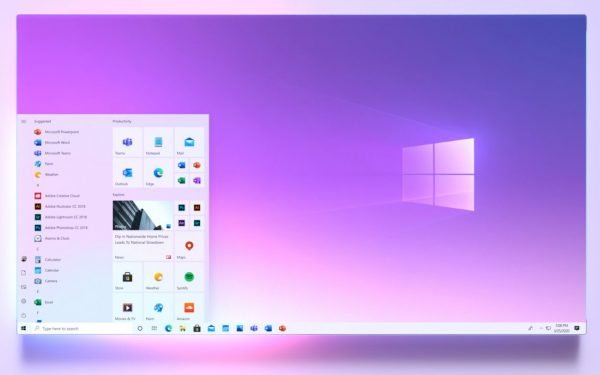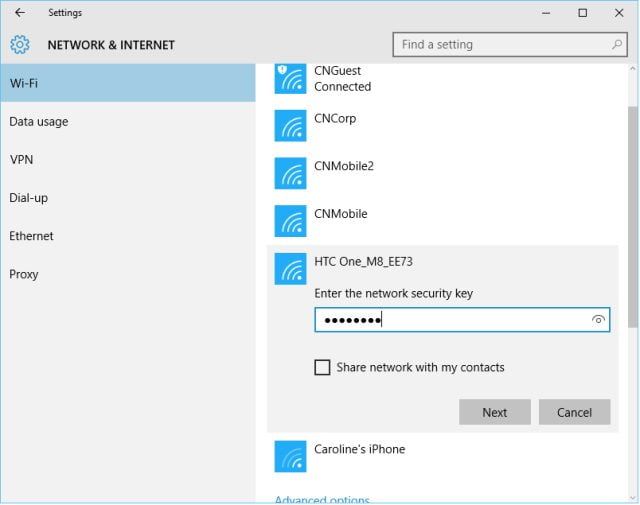Windows 10でWiFiのパスワードを回復する方法は?
Windows 10でWiFiのパスワードを回復する方法を説明します。WiFiテクノロジーは、テクノロジーの世界で最も重要な革新の1つです。 とても快適な場所へのケーブルの手間をかけずにインターネットアクセスを楽しむことができます。 WiFiの使用で直面する可能性のある問題は、ネットワークのパスワードを覚えていないことです。 WiFiパスワードを紙に書き留めることが最初に行うことです。 これはかなり良い推奨事項であり、WiFiキーを覚えていないときに急いでいるのを防ぐことができます。 しかし、WiFiネットワークのパスワードを何年も覚えておく必要がない可能性が非常に高いため、間違いはありません。そのため、WiFiキーを書き留めた紙をどこに置いたかを忘れてしまいます。 また、その役割を失う可能性があります。 Windows 10で新しいスタートメニューを使用するにはどうすればよいですか? Word文書のページに番号を付ける方法は? 一時停止されたTwitterアカウントを回復するにはどうすればよいですか? Windows 10でWiFiのパスワードを回復する方法は? WiFiキーを紛失しましたか? 幸いなことに、Windowsオペレーティングシステム自体からWiFiパスワードを確認する非常に簡単な方法がありますのでご安心ください。 このために必要なのは、いつでも迷子にならないように、以下で詳しく説明する一連の非常に簡単な手順に従うことだけです。 次の手順を実行します: まず、Windows10のタスクバーにあるWiFiアイコンをマウスの右ボタンでクリックします。をクリックします。 ウィンドウが開きます。「ネットワークと共有センター」オプションをクリックするだけです。 ...